所有的軟件在使用之前,必須先進行軟件的安裝,由於中文版Windows XP 內置了高度自動化的安裝程序向導,使整個安裝過程更加簡便、易操作,它會自動復制所需要的安裝文件,然後向硬盤復制所有的系統文件,並加載各種設備的驅動程序,用戶只需要輸入產品密鑰、用戶名稱和密碼等等簡單的信息即可完成整個安裝過程。
A.1 安裝類型
中文版Windows XP 的安裝可以通過多種方式進行,通常使用升級安裝、全新安裝、雙系統共存安裝三種方式:
(1)升級安裝:如果用戶的計算機上安裝了Microsoft 公司其他版本的Windows 操作系統,可以覆蓋原有的系統而升級到Windows XP 版本。中文版的核心代碼是基於Windows 2000 的,所以從Windows NT4.0/2000 上進行升級安裝是非常方便的。
(2)全新安裝:如果用戶新購買的計算機還未安裝操作系統,或者機器上原有的操作系統已格式化掉,可以采用這種方式進行安裝,在安裝時需要在DOS 狀態下進行,用戶可先運行Windows XP 的安裝光盤,找到相應的安裝文件,然後在DOS 命令行下執行Setup 安裝命令,在安裝系統向導提示下用戶可以完成相關的操作。
(3)雙系統共存安裝:如果用戶的計算機上已經安裝了操作系統,也可以在保留現有系統的基礎上安裝Windows XP,新安裝的Windows XP 將被安裝在一個獨立的分區中,與原有的系統共同存在,但不會互相影響。tW.wINgwIT.cOm當這樣的雙操作系統安裝完成後,重新啟動計算機後,在顯示屏上會出現系統選擇菜單,用戶可以選擇所要使用的操作系統。這種安裝方式適合於原有操作系統為非中文版的用戶,如果要安裝中文版Windows XP,由於語言版本不同,不能從非中文版直接升級到中文版,可以選擇雙系統共存安裝。
A.2 安裝中文版Windows XP
中文版Windows XP 的升級安裝是系統推薦的安裝方式,它的過程可參照以下的步驟進行:
(1)用戶可以直接使用安裝光盤進行安裝,也可以在安裝前先把中文版Windows XP的所有文件都復制到計算機的硬盤上,然後調用文件進行安裝。
Windows XP”窗口,如圖1 所示。
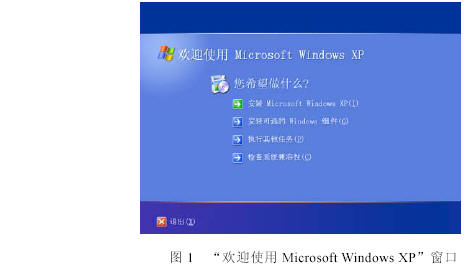
(3)在這個窗口的“您希望做什麼?”選項組中,用戶可以選擇“安裝可選的Windows組件”選項,對系統組件進行自定義安裝,用戶可以把自己暫時不需要的選項去掉,這樣可以減少文件的復制數量,縮短安裝時間,在此用戶也可以執行其他任務或者檢查系
統的兼容性。
(4)選擇“安裝Microsoft Windows XP”選項,可以打開中文版Windows XP 的安裝界面,如圖2 所示。
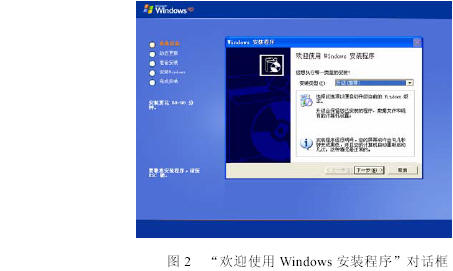
在界面左側顯示安裝的進程以及安裝總共所需要的時間,在右側的“歡迎使用Windows 安裝程序”對話框中,用戶可以選擇執行哪一類型的安裝,在“安裝類型”下拉列表框有“升級安裝”和“全新安裝”兩種選項,在此提醒用戶“升級安裝”會保留已安裝的
(5)在接下來的對話框中要求用戶閱讀許可協議,當用戶看完此協議後,可以選擇“我接受這個協議”單選項,只有接受此協議,才能繼續進行安裝,如圖3 所示。
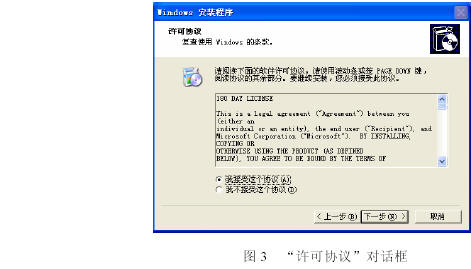
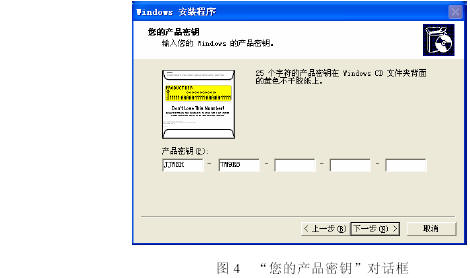
(7)在“產品密鑰”文本框中輸入正確的內容後,單擊“下一步”按鈕可以打開“獲得更新的安裝程序文件”對話框,用戶可以使用動態更新從Microsoft 的網站上獲得更新的安裝程序文件,以保證現在所安裝的程序是最新的,Internet 用戶如果選擇“是,下載
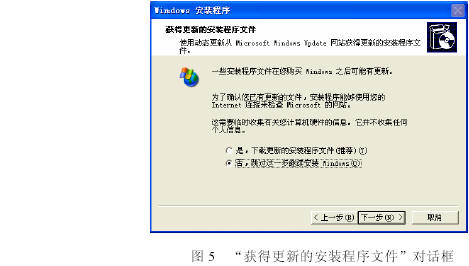 (8)這時已經進入“准備安裝”階段,系統會開始復制安裝所需要的文件,在“正在復制安裝文件”中顯示了文件復制的進度,在界面的右側將出現中文版Windows XP的新增功能的介紹,如果用戶在此時要退出安裝,可以在鍵盤上按下Esc 鍵,即可取消安裝程序,如圖6 所示。
(8)這時已經進入“准備安裝”階段,系統會開始復制安裝所需要的文件,在“正在復制安裝文件”中顯示了文件復制的進度,在界面的右側將出現中文版Windows XP的新增功能的介紹,如果用戶在此時要退出安裝,可以在鍵盤上按下Esc 鍵,即可取消安裝程序,如圖6 所示。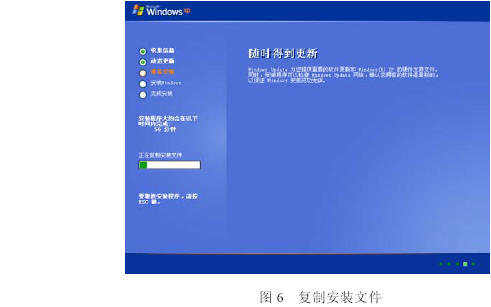
(10)當完成安裝後,系統會自動登錄,這時會要求用戶輸入用戶名稱,並且提供了多個用戶名可選項,用戶可以在此設置多個用戶,系統將會為每個用戶建立用戶帳戶,這樣各個用戶都可以擁有個性化的使用空間,而相互之間不會影響。
(11)當用戶根據提示輸入一些個人信息後,就可以登錄到計算機系統了,在進行登錄時的歡迎界面上會出現所有的用戶帳戶,單擊所要使用的用戶名稱前的圖標,就可以進入中文版Windows XP 的界面了,在任務欄上會出現“漫游Windows XP”的圖標,
雙擊這個小圖標就可以打開一個多媒體教程,在其中詳細介紹了中文版Windows XP 的新增功能。
A.2.2 全新安裝
用戶在進行全新安裝時要在DOS 狀態下進行,這需要使用啟動盤進行引導,當用戶在剛開機啟動計算機時,要在鍵盤上按“Delete”鍵,這時會進入BIOS 設置界面,用戶需要把第一啟動順序改為從光盤驅動器啟動,然後保存退出,把光盤放入光盤驅動器中,這時將從DOS 狀態啟動。(1)如果用戶的硬盤尚未分區和格式化,可以在DOS 命令下輸入相應的DOS 命令,對硬盤進行分區和格式化,做好安裝前的准備
(2)無論采用哪種方式,在執行了安裝命令後,安裝程序將會對磁盤進行檢測,當掃描磁盤完畢後,將會出現正在復制文件的界面,在其中將會表明文件復制的進度。
進行設置。
(4)完成安裝過程後,安裝程序還會根據用戶的顯示器以及顯卡的性能自動調整最合適的屏幕分辨率,當再次啟動計算機後,就可以登錄到中文版Windows XP 系統了。雙系統共存的安裝過程和全新安裝方法大致上是相同的,可以在DOS 狀態下執行安裝命令進行安裝,也可以是在升級安裝時的選擇時出現選擇安裝類型的對話框時,選擇“全新安裝”類型,這樣就可以進行雙操作系統的安裝。總之,中文版Windows XP 中的安裝是非常簡單的,無論采用哪種安裝方式,都不需要用戶做太多的工作,除了輸入少量的個人信息,整個過程幾乎是全自動的。由於使用安裝方式的不同,整個安裝過程進行步驟也是不同的,用戶可根據實際情況具體對待,
只要按安裝程序向導的提示進行即可成功安裝中文版Windows XP。
From:http://tw.wingwit.com/Article/os/windowsxp/201311/4600.html
